Anda menggunakan versi Internet Explorer yang tidak mensupport.
Untuk mendapatkan manfaat terbaru dari Herbalife, kami sangat menyarankan Anda meng-upgrade browser Anda.
Active Lifestyle Tracker adalah pelacak aktivitas kebugaran eksklusif dari Herbalife yang dapat digunakan oleh seluruh Member Independen Herbalife, Preferred Customer, dan pelanggan yang diundang.
1. Cukup unduh Aplikasi Herbalife Hub dari Apple App Store atau Google Play Store.
2. Member dan Preferred Customer
Masuk dengan akun login myherbalife.com Anda: Nama pengguna/alamat email dan kata sandi.
3. Pelanggan dari Member Herbalife (bukan Member Herbalife)
Masuk dengan email dan kata sandi bawaan yang ada di email undangan yang dikirimkan kepada Anda atau klik Daftar" untuk membuat akun di Aplikasi Herbalife Hub menggunakan Kode Unik Tim yang dibagikan oleh Member Independen Herbalife untuk mengakses Active Lifestyle Tracker.
4. Pilih Active Lifestyle Tracker.
Herbalife Active Lifestyle Tracker adalah pelacak aktivitas kebugaran eksklusif yang dapat digunakan oleh semua Member Independen Herbalife, Preferred Customers*, dan pelanggan yang diundang (non-Member Herbalife).
Ya, Anda dapat menggunakan Herbalife Active Lifestyle Tracker selama Anda menerima undangan email atau Kode Tim unik untuk bergabung dengan komunitas di Active Lifestyle Tracker dari Member Independen Herbalife dan menerima Syarat & Ketentuan yang berlaku.
Unduh Aplikasi Herbalife Hub dari Apple App Store atau Google Play Store. Pada halaman login, masukkan alamat email di mana Anda menerima undangan email sebagai ID Login dan kata sandi default yang terdapat dalam undangan email. Anda akan diminta untuk mengatur ulang kata sandi dan menyelesaikan verifikasi One-Time Passcode (OTP) untuk login pertama kali. Setelah verifikasi berhasil, klik Active Lifestyle Tracker untuk memulai perjalanan Anda dalam menjalani hidup terbaik Anda!
Unduh Aplikasi Herbalife Hub dari Apple App Store atau Google Play Store. Pada halaman login, klikn DAFTAR untuk membuat akun. Masukkan Kode Tim yang unik dan lengkapi formulir pembuatan akun. Anda akan diminta untuk menyelesaikan verifikasi One-Time Passcode (OTP) saat login pertama kali. Setelah verifikasi berhasil, klik Active Lifestyle Tracker untuk memulai perjalanan Anda dalam menjalani hidup terbaik Anda!
Jika Anda seorang Member Independen Herbalife, Anda dapat mengakses Active Lifestyle Tracker menggunakan akun MyHerbalife.com Anda untuk masuk.
Tidak ada biaya berlangganan yang dibebankan untuk menggunakan Active Lifestyle Tracker. Ini adalah alat pelacak aktivitas kebugaran eksklusif milik Herbalife yang dapat digunakan oleh semua Member Independen Herbalife, Preferred Customers*, dan pelanggan yang diundang (non-Member Herbalife).
Fitur OTP berfungsi sebagai tambahan perlindungan terhadap pembuatan akun yang tidak sah menggunakan alamat email Anda. OTP adalah kode verifikasi yang dikirimkan ke alamat email Anda dan harus dimasukkan dalam waktu 5 menit.
Jika tidak menerima email OTP di email Anda, periksa folder spam karena email tersebut terkadang masuk ke folder spam. Jika tidak, Anda dapat mengklik tombol KIRIM ULANG OTP setelah 1 menit untuk mengirimkan email kode verifikasi OTP yang baru.
Jika masalah masih berlanjut, silakan hubungi kami di sini. hblhubaltid@herbalife.com
Pilih LUPA KATA SANDI pada halaman Login untuk mengatur ulang kata sandi Anda. Masukkan email yang terdaftar untuk menerima email verifikasi OTP guna mengatur ulang kata sandi Anda.
Tidak, Active Lifestyle Tracker saat ini tersedia untuk semua Member Independen Herbalife, Preferred Customers*, dan pelanggan yang diundang (non-Member Herbalife) yang berada di Indonesia, Jepang, Korea Selatan, Malaysia, Filipina, Singapura, Taiwan, dan Thailand kecuali jika dinyatakan lain oleh Herbalife.
Sayangnya, Anda tidak akan dapat mengunduh Aplikasi Herbalife Hub dari Apple App Store dan Google Play Store untuk mengakses Active Lifestyle Tracker jika Anda tidak tinggal di Indonesia, Jepang, Korea Selatan, Malaysia, Filipina, Singapura, Taiwan, dan Thailand di mana Aplikasi tersebut telah tersedia.
Herbalife Active Lifestyle Tracker dapat melacak dan merekam aktivitas berbasis jarak, khususnya aktivitas lari atau jalan, bersepeda, dan berenang. Anda dapat memilih untuk menggunakan Pelacak Aktivitas Dalam Aplikasi atau memasangkan perangkat wearable yang kompatibel dengan GPS ke Active Lifestyle Tracker menggunakan Aplikasi Apple Health (untuk iOS) atau Google Fit (untuk Android) untuk mengirimkan aktivitas Anda dengan baik.
Ada 3 opsi pengiriman yang dapat Anda pilih untuk mengirimkan aktivitas lari atau jalan, bersepeda, dan berenang Anda. Anda dapat memilih salah satu metode untuk mengirimkan aktivitas Anda dan kami sangat menyarankan Anda untuk memilih 1 pilihan pelacak aktivitas dalam aplikasi untuk pengalaman yang lebih mudah. Harap diperhatikan bahwa pengiriman yang diduplikasi untuk aktivitas yang sama melalui pilihan pengiriman yang berbeda tidak akan dihitung dan akan dihapus dari catatan aktivitas Dasbor Anda.
Opsi 1: Menggunakan Pelacak Aktivitas Dalam Aplikasi
Buka Aplikasi Herbalife Hub, pilih Active Lifestyle Tracker dan gunakan pelacak aktivitas dalam aplikasi untuk merekam dan mengirimkan aktivitas lari atau jalan kaki dan bersepeda Anda secara langsung. Cukup pilih jenis olahraga di bawah halaman Beranda, klik START untuk memulai perekaman aktivitas, dan klik STOP setelah Anda menyelesaikannya. Catatan aktivitas yang Anda kirimkan akan ditampilkan di halaman Dasbor Perbarui Pencapaian yang dapat diakses dengan mengklik menu yang terletak di sudut kanan atas Active Lifestyle Tracker.
Langkah 1: Luncurkan Aplikasi Herbalife Hub Anda dan pilih Active Lifestyle Tracker.
Langkah 2: Pilih jenis olahraga yang ingin Anda rekam di bawah halaman Beranda.
Langkah 3: Pilih apakah Anda ingin memasukkan aktivitas ke dalam catatan Anda saja dengan memilih INDIVIDU atau ke tim olahraga Anda dengan memilih TIM lalu pilih tim olahraga yang akan dimasukkan jika Anda merupakan bagian dari beberapa tim olahraga.
Langkah 4: Tekan ikon START untuk memulai perekaman aktivitas. Pastikan Anda membawa ponsel selama beraktivitas. Untuk menghindari masalah perekaman aktivitas, pastikan GPS dan koneksi jaringan Anda stabil.
Langkah 5: Tekan ikon STOP untuk mengakhiri perekaman aktivitas setelah Anda menyelesaikan aktivitas. Anda juga dapat mengetuk ikon PAUSE untuk menghentikan perekaman aktivitas untuk sementara selama maksimal 10 menit.
Langkah 6: Klik KONFIRMASI untuk mengirimkan aktivitas yang telah direkam.
Langkah 7: Selesai! Hasil aktivitas Anda sekarang telah dikirimkan dan ditampilkan di halaman Perbarui Pencapaian di dasbor Anda yang dapat diakses dengan mengetuk tombol Menu yang terletak di pojok kanan atas Active Lifestyle Tracker.
Opsi 2: Menggunakan Aplikasi Kebugaran dan Perangkat Wearable yang Kompatibel
Pasangkan perangkat wearable berkemampuan GPS yang kompatibel dengan Herbalife Active Lifestyle Tracker menggunakan Apple Health atau Google Fit App untuk mengirimkan aktivitas lari atau jalan kaki, bersepeda, dan berenang Anda dengan lancar. Mulai dan akhiri aktivitas menggunakan perangkat wearable Anda untuk merekam aktivitas Anda. Pastikan catatan aktivitas Anda disinkronkan terlebih dahulu ke Apple Health atau Google Fit App sebelum disinkronkan ke Active Lifestyle Tracker setiap kali Anda mengaksesnya. Catatan yang Anda kirimkan akan ditampilkan di halaman Dasbor Perbarui Pencapaian yang dapat diakses dengan mengetuk tombol Menu yang terletak di sudut kanan atas Active Lifestyle Tracker.
Langkah 1: Buka Aplikasi Apple Health (untuk pengguna perangkat iOS) atau Google Fit (untuk pengguna perangkat Android)
Langkah 2: Ikuti langkah-langkah untuk menghubungkan pelacak berkemampuan GPS pilihan Anda ke Aplikasi Apple Health atau Google Fit. Sebagai contoh, pengguna Garmin harus masuk ke akun Garmin Connect.
Langkah 3: Buka Aplikasi Herbalife Hub Anda dan pilih Active Lifestyle Tracker.
Langkah 4: Ketuk tombol Menu yang terletak di sudut kanan atas Active Lifestyle Tracker dan pilih Dasbor.
Langkah 5: Buka halaman Perbarui Pencapaian, pilih kategori olahraga dan kemudian kategori aktivitas yang ingin Anda tetapkan untuk aktivitas lari atau jalan kaki, bersepeda, dan berenang yang dapat dikenakan. Anda dapat mengubah pilihan ini kapan saja dengan mengulangi langkah yang sama.
Langkah 6: Klik MEMPERBARUI PENCAPAIAN lalu ketuk SINKRONASI DARI WEARABLE SAYA. Pilih Apple Health atau Google Fit untuk mengizinkan sinkronisasi aktivitas ke Active Lifestyle Tracker.
Langkah 7: Selesai! Perangkat wearable Anda sekarang telah berhasil dihubungkan ke Active Lifestyle Tracker melalui aplikasi Apple Health atau Google Fit. Sekarang Anda dapat merekam jenis aktivitas olahraga yang telah disinkronkan dengan perangkat wearable menggunakan perangkat wearable berkemampuan GPS.
Langkah 8: Rekam aktivitas menggunakan perangkat wearable yang kompatibel dengan Active Lifestyle Tracker. Aktivitas baru akan secara otomatis disinkronkan dari Apple Health atau Google Fit App ke Active Lifestyle Tracker dan akan ditampilkan di halaman Dasbor Pencapaian Pembaruan yang dapat diakses dengan mengklik tombol Menu yang terletak di pojok kanan atas Active Lifestyle Tracker.
| Perangkat Wearable yang didukung untuk Pelacak Gaya Hidup Aktif melalui Apple Health atau Google Fit App.. | |||||
|---|---|---|---|---|---|
 Apple Health | |||||
| • Apple Watch 4 atau versi yang lebih baru | • Surge • Iconic • Charge 5 • Charge 4 • Versa 4 • Versa 3 • Sense 2 • Sense 1 | • Forerunner series • Fenix series • Venu series • Instinct series • Vivoactive series | • Galaxy Watch 3 atau versi yang lebih baru • Galaxy Watch Active 1 & 2 | • Mi Band 5 atau versi yang lebih baru • Amazfit GTS Mini, GTS 3 atau versi yang lebih baru • Amazfit Falxon • Amazfit T-Rex | • OPPO Watch • OPPO Band 2 |
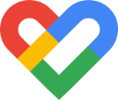 Google Fit | |||||
| • Pixel watch | • Surge • Iconic • Charge 5 • Charge 4 • Versa 4 • Versa 3 • Sense 2 • Sense 1 | • Forerunner series • Fenix series • Venu series • Instinct series • Vivoactive series | • Galaxy Watch 3 atau versi yang lebih baru • Galaxy Watch Active 1 & 2 | • Mi Band 5 atau versi yang lebih baru • Amazfit GTS Mini, GTS 3 atau versi yang lebih baru • Amazfit Falxon • Amazfit T-Rex | • OPPO Watch • OPPO Band 2 |
Opsi 3: Pembaruan Manual
Kirimkan hasil aktivitas Anda dari lari/jalan di treadmill dengan mengambil foto dasbor treadmill yang menunjukkan jarak (Km), durasi lari, dan kecepatan rata-rata (waktu/Km) bersama dengan perangkat yang menunjukkan referensi tanggal. Unggah foto secara manual dengan memilih PEMBARUAN MANUAL di bawah halaman Dasbor Perbarui Pencapaian pada Active Lifestyle Tracker. Pembaruan manual hanya disarankan untuk lari atau jalan kaki di treadmill saja.
Langkah 1: Setelah menyelesaikan lari atau jalan kaki di treadmill, ambil foto dasbor treadmill Anda yang menunjukkan jarak (Km), durasi lari, dan kecepatan rata-rata (waktu/Km) bersama dengan perangkat yang menunjukkan referensi tanggal dan waktu aktivitas.
Langkah 2: Buka Aplikasi Herbalife Hub Anda dan pilih Active Lifestyle Tracker.
Langkah 3: Tekan tombol Menu yang terletak di sudut kanan atas Active Lifestyle Tracker dan pilih Dasbor.
Langkah 4: Buka halaman Perbarui Pencapaian, pilih kategori olahraga dan kemudian kategori aktivitas yang ingin Anda tambahkan catatan aktivitasnya.
Langkah 5: Klik MEMPERBARUI PENCAPAIAN lalu ketuk PEMBARUAN MANUAL.
Langkah 6: Masukkan detail aktivitas Anda seperti tanggal, jarak, dan durasi. Unggah foto yang diambil pada Langkah 1. Anda dapat mengirimkan hingga maksimal 3 foto sebagai bukti aktivitas.
Langkah 7: Klik PERBARUI PENCAPAIAN sekali lagi dan selesai! Hasil aktivitas Anda sekarang telah dikirimkan dan ditampilkan di halaman Perbarui Pencapaian di dasbor Anda.
Untuk penghitungan jarak, Active Lifestyle Tracker mengakses GPS di perangkat seluler Anda untuk menentukan perkiraan lokasi Anda guna memberikan perkiraan jarak yang dicapai dalam setiap aktivitas.
Untuk penghitungan kalori yang dibakar, Active Lifestyle Tracker menggunakan data Anda seperti berat badan dan tinggi badan bersama dengan jarak yang tercatat dari aktivitas Anda untuk memperkirakan kalori yang dibakar. Kalori yang dibakar untuk setiap aktivitas adalah fungsi dari kecepatan, berat badan, dan waktu bergerak. Perkiraan kalori dapat diperoleh dengan mengalikannya dengan beberapa faktor.
Pelacak Aktivitas Dalam Aplikasi menggunakan informasi tinggi dan berat badan Anda untuk menghitung perkiraan kalori yang dibakar dari setiap aktivitas Anda. Untuk mendapatkan perkiraan kalori yang lebih baik, kami sarankan Anda memasukkan tinggi dan berat badan Anda. Jika tidak, Anda dapat memilih untuk tidak memberikannya dengan melewatkan langkah ini.
Active Lifestyle Tracker saat ini hanya tersedia untuk merekam aktivitas lari atau jalan kaki, bersepeda, dan berenang. Kami menyarankan agar Anda hanya menggunakan opsi pengiriman aktivitas secara manual untuk aktivitas yang tidak dapat dilacak oleh GPS di mana Anda dapat mengirimkan bukti aktivitas yang masuk akal. Contohnya adalah lari atau jalan di treadmill di mana Anda dapat mengirimkan foto dasbor treadmill atau tangkapan layar aplikasi treadmill yang menunjukkan jarak (Km), durasi lari, dan kecepatan rata-rata (waktu/Km) bersama dengan perangkat yang menunjukkan referensi tanggal dan waktu aktivitas.
Active Lifestyle Tracker memiliki total 3 opsi berbeda di mana Anda dapat memilih, merekam, dan mengirimkan aktivitas lar atau jalan kaki, bersepeda, dan berenang. Jika Anda tidak memiliki perangkat wearable yang kompatibel yang dapat disinkronkan dengan Active Lifestyle Tracker, silakan gunakan 2 opsi pengiriman lainnya yang tercantum di pertanyaan nomor 12 untuk merekam dan mengirimkan aktivitas lari atau jalan kaki, bersepeda, dan berenang Anda.
Ya, setiap pengiriman catatan membutuhkan jarak minimum sebagai berikut. .
• Lari/Berjalan: 200m
• Bersepeda: 500m
• Berenang: 20m
Tidak, tidak ada batasan berapa banyak hasil aktivitas yang dapat Anda kirimkan.
Ketuk tombol Menu yang terletak di sudut kanan atas Active Lifestyle Tracker dan pilih Dasbor. Anda akan dapat melihat statistik kemajuan kebugaran, pencapaian, dan e-Badge Anda.
Setiap catatan aktivitas yang dicatat dari alat transportasi atau kendaraan seperti kereta api, bus, mobil, sepeda motor, dll. Maka aktivitas yang diduplikasi tidak akan dihitung dalam Pencapaian di dasbor Anda. Setiap catatan aktivitas yang tidak normal atau dibantu dan aktivitas duplikasi yang dikirimkan akan ditandai sebagai DISKUALIFIKASI di halaman Perbarui Pencapaian Dasbor Anda.
Catatan lari yang mencurigakan seperti beberapa kali percobaan mempercepat lari yang tidak rasional atau aktivitas yang bersamaan akan secara otomatis terdeteksi dan didiskualifikasi oleh sistem. Pastikan Anda tidak sedang menggunakan alat transportasi atau kendaraan apa pun ketika merekam aktivitas lari atau jalan kaki, bersepeda, atau berenang.
Pengiriman catatan yang didiskualifikasi akan ditandai pada halaman Perbarui Pencapaian di dasbor Anda dan tidak akan dihitung dalam akumulasi jarak total Anda. Kami sangat menganjurkan Anda untuk mengirimkan catatan aktivitas Anda dengan kecepatan yang wajar.
Anda dapat berlari atau jalan kaki, bersepeda, dan berenang dengan kecepatan yang wajar tanpa bantuan dan mengirimkannya kembali. Atau, Anda dapat menghubungi Ketua Tim Anda di Active Lifestyle Tracker untuk memperbarui pencapaian Anda.
Hanya Member Independen Herbalife atau Preferred Customers* yang dapat membuat tim olahraga lari atau jalan kaki, bersepeda, atau berenang di Active Lifestyle Tracker.
Member Independen Herbalife dan Preferred Customers* dapat membuat beberapa tim olahraga lari atau jalan kaki, bersepeda, atau berenang dengan mengunduh Aplikasi Herbalife Hub dan masuk dengan ID dan kata sandi Member Herbalife atau Preferred Customers* Anda. Pilih Active Lifestyle Tracker dan masuk ke halaman Tim dan klik BUAT TIM BARU. Cukup isi semua informasi yang diperlukan dan klik MEMBUAT untuk menyelesaikan pembuatan tim baru.
Tidak ada batasan berapa banyak tim yang dapat dibuat dan diikuti oleh seorang Member Independen Herbalife dan Preferred Customers*. Jika Anda adalah seorang non-Member Herbalife atau non-Preferred Customers* Herbalife, Anda dapat bergabung dengan beberapa tim olahraga saat diundang oleh Member Independen Herbalife.
Anda dapat bergabung dengan tim olahraga manapun yang tersedia di Active Lifestyle Tracker jika Anda diundang oleh Ketua Tim atau Asisten melalui undangan email, atau Kode Tim unik yang dikirimkan kepada Anda jika Anda tidak memiliki akun di Aplikasi Herbalife Hub. Lihat pertanyaan nomor 1 tentang cara masuk dan bergabung dengan tim jika Anda telah menerima undangan melalui email atau Kode Tim yang unik.
Untuk pengguna lama Aplikasi Herbalife Hub, Anda juga bisa mendapatkan Kode Tim unik dari Ketua Tim Anda dan bergabung dengan tim dengan memasukkan Kode Tim setelah memilihnya di halaman Tim di Active Lifestyle Tracker.
Tidak, semua anggota tim termasuk Ketua atau Asisten Tim harus berasal dari negara yang sama.
Tidak, tidak ada batasan jumlah anggota Tim yang bisa Anda miliki dalam sebuah Tim. Anda memerlukan minimal satu anggota tim untuk membuat Tim.
Jika Anda adalah Ketua Tim, Anda dapat menetapkan beberapa Asisten Tim untuk membantu mengelola Tim. Cukup buka halaman Tim di Active Lifestyle Tracker, pilih tim, dan klik MENGELOLA TIM. Pilih anggota yang ingin Anda tunjuk sebagai Asisten Tim dan klik BUAT ASISTEN. Tidak ada batasan jumlah Asisten Tim yang dapat Anda miliki dalam Tim.
Jika Anda adalah seorang Ketua atau Asisten Tim, Anda dapat mengundang Member Independen Herbalife lainnya, Preferred Customers*, dan non-pelanggan Herbalife untuk bergabung dengan Tim Anda di Active Lifestyle Tracker. Cukup buka halaman Tim pada Active Lifestyle Tracker, pilih tim, dan klik MENGELOLA TIM. Klik TAMBAHKAN ANGGOTA untuk mengirim undangan email atau BAGIKAN KODE TIM untuk membagikan Kode Tim unik Anda melalui aplikasi perpesanan lainnya.
Ya, Anda dapat mengundang siapa pun yang Anda inginkan dengan mengirimkan undangan email melalui Aplikasi atau membagikan kode Tim unik Anda kepada mereka agar mereka dapat bergabung dengan Anda di Active Lifestyle Tracker.
Ya, non-Member Herbalife atau non-Preferred Customers* Herbalife dapat bergabung dengan tim jika mereka telah menerima undangan email atau Kode Tim unik yang dikirimkan oleh Member Independen Herbalife yang merupakan Ketua Tim atau Asisten Tim Olahraga di Active Lifestyle Tracker dan jika mereka telah menerima Syarat dan Ketentuan yang berlaku.
Silakan lihat pertanyaan nomor 1 tentang cara masuk dan bergabung dengan tim jika Anda telah menerima undangan email atau Kode Tim yang unik.
Ya, Anda dapat meninggalkan tim Anda saat ini jika Anda memutuskan untuk keluar. Cukup buka halaman Tim pada Active Lifestyle Tracker, pilih tim, dan klik ikon 3 titik di sudut kanan atas. Pilih KELUAR DARI TIM dan konfirmasikan pilihan Anda. Mohon diperhatikan bahwa Anda dapat bergabung dengan beberapa tim olahraga, tidak hanya satu tim saja.
Untuk bergabung dengan Tim lain, Anda harus diundang oleh Ketua Tim melalui email atau Kode Tim yang unik.
Silakan hubungi Ketua atau Asisten Tim Anda untuk menghubungi orang tersebut dan memberitahunya. Ketua atau Asisten Tim Anda akan dapat mengeluarkan anggota tersebut melalui menu MENGELOLA TIM.
Ya, Ketua atau Asisten Tim dan anggota Anda akan dapat melihat jarak, perkiraan kalori yang dibakar, dan informasi yang relevan dari aktivitas yang telah Anda tetapkan dan kirimkan dalam Tim.
Tidak, setiap aktivitas yang dikirimkan hanya dapat berkontribusi pada satu tim yang Anda ikuti. Anda akan diminta untuk memilih kategori aktivitas dan tim yang Anda inginkan untuk menetapkan aktivitas tersebut sebelum memulai perekaman aktivitas. activity to before the start of the activity recording.
Hanya Member Independen Herbalife atau Preferred Customers* yang dapat membuat tantangan lari atau jalan kaki, bersepeda, atau berenang di Active Lifestyle Tracker.
Member Independen Herbalife dan Preferred Customers* dapat membuat beberapa tantangan olahraga seperti berlari atau berjalan, bersepeda, atau berenang dengan mengunduh Aplikasi Herbalife Hub dan masuk dengan ID dan kata sandi Member Herbalife atau Preferred Customers*. Pilih Active Lifestyle Tracker dan masuk ke halaman Tantangan dan klik MEMBUAT TANTANGAN BARU. Cukup isi semua informasi yang diperlukan dan klik BUAT TANTANGAN BARU untuk menyelesaikan pembuatan tantangan baru.
Tidak ada batasan berapa banyak tantangan yang dapat dibuat oleh seorang Member Independen Herbalife dan Preferred Customers*.
Semua Member Independen Herbalife dan Preferred Customers* di Active Lifestyle Tracker akan dapat melihat dan mengikuti tantangan. Untuk non-pelanggan Member Herbalife atau non-Preferred Customers* Herbalife yang diundang, Anda dapat berpartisipasi dalam tantangan yang telah didaftarkan oleh Ketua Tim Anda. Silakan hubungi Ketua Tim Anda untuk mendaftarkan diri Anda ke dalam tantangan tersebut.
Untuk bergabung dengan tantangan Tim di Active Lifestyle Tracker, hanya Ketua Tim atau Asisten yang perlu mendaftar dan bergabung dengan tantangan untuk Tim. Jika Anda bukan Ketua Tim atau Asisten, silakan berdiskusi dengan Ketua Tim atau Asisten Anda tentang tantangan tim yang ingin Anda ikuti dan minta mereka untuk menambahkan Anda ke dalam tantangan tim.
Ketua Tim atau Asisten harus menambahkan semua anggota tim ke dalam tantangan dengan mengklik tombol BERGABUNG dan memilih tim yang diinginkan oleh Ketua Tim atau Asisten untuk bergabung.
Member Independen Herbalife dan Preferred Customers* dapat mengikuti tantangan yang tersedia di kategori Individu. Member Independen Herbalife dan Preferred Customers* yang merupakan Ketua Tim atau Asisten dari tim yang terdaftar akan dapat mengikuti tantangan yang tersedia dalam kategori Tantangan Tim. Setelah Ketua Tim bergabung dan menetapkan Tantangan Tim, semua orang dalam Tim akan dapat berpartisipasi dengan meminta ketua tim menambahkan anggota tim ke dalam tantangan. Untuk pelanggan atau non-Member, silakan berdiskusi dengan Ketua atau Asisten Tim Anda agar menambahkan Anda ke dalam tantangan tim.
Silakan berdiskusi dengan Ketua Tim/Asisten Anda untuk menambahkan Anda ke dalam tantangan selama periode tantangan.
Anda dapat menambahkan anggota tim ke dalam tim Anda yang berpartisipasi dalam tantangan.
Untuk bergabung dengan tantangan dalam kategori Tim, Anda harus menghubungi Ketua Tim atau Asisten Anda agar dia mendaftar dan bergabung dengan tantangan untuk Tim Anda. Setelah Ketua Tim bergabung dan menetapkan tantangan Tim, semua orang dalam Tim akan dapat berpartisipasi.
Tidak, Anda hanya dapat mengikuti tantangan berdasarkan negara tempat tinggal dan partisipasi Anda.
Jika Anda bukan Ketua atau Asisten Tim dari tim yang terdaftar di Active Lifestyle Tracker, silakan hubungi Ketua atau Asisten Tim Anda untuk mengajaknya mendaftar dan mengikuti tantangan di Kategori Tim untuk Tim Anda.
Untuk Ketua atau Asisten Tim dari tim yang terdaftar di Active Lifestyle Tracker, buka halaman Tantangan di Active Lifestyle Tracker dan pilih tantangan yang Anda inginkan. Klik BERGABUNGLAH dengan tantangan dan ikuti langkah-langkah untuk bergabung dengan tantangan.
Buka halaman Tantangan pada Active Lifestyle Tracker dan klik pada tantangan yang Anda minati. Anda akan dapat melihat persyaratan untuk menyelesaikan tantangan serta durasi tantangan, produk Herbalife yang direkomendasikan, dan hadiah yang tersedia di bawah halaman Informasi Umum.
Hadiah yang tersedia yang tercantum di bawah halaman Tantangan diberikan oleh pembuat tantangan yaitu Member Independen Herbalife atau Preferred Customers.
Jika Anda memenuhi syarat untuk mendapatkan hadiah yang tercantum dalam Tantangan, Anda akan dihubungi oleh Ketua atau Asisten Tim Anda.
Hasil tantangan akan tersedia di akhir tantangan. Anda dapat melihat hasilnya dengan membuka halaman Tantangan di Active Lifestyle Tracker, lalu klik tantangan, dan masuk ke halaman Pencapaian. Anda akan dihubungi oleh Ketua Tim atau Asisten Anda jika Anda memenuhi syarat untuk menerima hadiah.
Produk Herbalife yang direkomendasikan yang tercantum di bawah Tantangan adalah untuk menambah pengalaman Anda saat Anda berpartisipasi dalam Tantangan. Pembelian produk Herbalife yang direkomendasikan tidak wajib, namun akan lebih baik jika Anda memiliki produk tersebut untuk mendukung gaya hidup aktif yang sehat.
Anda dapat menghubungi Ketua Tim Anda untuk mengetahui lebih lanjut atau membeli produk Herbalife yang direkomendasikan dalam Tantangan. Selain itu, Anda juga dapat mengunjungi https://www.herbalife.com/en-sg/u/category/all-products untuk mengetahui lebih lanjut.
Anda dapat berkomunikasi dengan anggota Tim Anda menggunakan fungsi chat Tim. Untuk memulainya, buka halaman Tim pada Active Lifestyle Tracker dan pilih Tim Anda. Klik ikon obrolan di sudut kanan atas untuk memulai obrolan dengan semua orang di tim Anda.
Anda juga dapat melihat halaman Newsfeed pada Active Lifestyle Tracker di mana Anda dapat membagikan postingan atau sekadar menyukai, mengomentari, dan membagikan postingan apa pun yang dibagikan oleh pengguna lain.
Anda dapat mencari kemajuan individu atau tim lain dengan mencari di halaman Peringkat pada Active Lifestyle Tracker. Fitur Peringkat didasarkan pada negara tempat tinggal dan partisipasi Anda dan Peringkat negara lain tidak akan ditampilkan di Aplikasi Anda.
e-Badge adalah lencana virtual yang dapat Anda unduh dan simpan di perangkat Anda dari Active Lifestyle Tracker setelah Anda berhasil membukanya. Harap diperhatikan bahwa tidak ada lencana fisik yang akan dikeluarkan.
Klik tombol Menu yang terletak di sudut kanan atas Active Lifestyle Tracker dan pilih Dasbor untuk melihat e-badge Individu di bawah halaman e-Badge. Untuk melihat e-Badge Tim, buka halaman Tim pada Active Lifestyle Tracker, pilih Tim Anda, dan klik halaman e-Badge.
Anda dapat memotivasi anggota Tim Anda menggunakan fitur chat Tim. Untuk memulai Tim, buka halaman Tim pada Active Lifestyle Tracker dan pilih Tim Anda. Klik ikon chat di sudut kanan atas untuk berbagi pesan motivasi dengan semua orang di tim Anda.
Jika Anda adalah Ketua atau Asisten Tim, Anda juga dapat memotivasi setiap anggota Tim Anda secara pribadi menggunakan fitur Rekognisi atau Pengingat pada Active Lifestyle Tracker. Buka halaman Tim pada Active Lifestyle Tracker, pilih Tim Anda, dan buka halaman Pembaruan prestasi. Klik nama Anggota Tim dan pilih Rekognisi atau Pengingat. Ikuti langkah-langkah untuk mengirimkan notifikasi kepada Anggota Tim yang Anda pilih dengan pesan yang dipersonalisasi.
Ya, semua pengguna Active Lifestyle Tracker dapat membagikan postingan di bagian Feed. Anda dapat memilih apakah Anda ingin memposting di bawah halaman Nasional di mana postingan tersebut akan terlihat oleh semua pengguna di negara Anda atau halaman Tim di mana postingan tersebut hanya akan terlihat oleh anggota Tim Anda. Anda juga dapat memilih untuk memposting di halaman dinding Anda di mana postingan tersebut hanya dapat dilihat oleh Anda.
Ya, Anda dapat membagikan postingan dari pengguna lain dengan mengklik tombol Bagi dan memilih OPSI LAINNYA untuk memilih aplikasi sosial media atau perpesanan lain yang ingin Anda bagikan.
Anda dapat melaporkan postingan yang tidak pantas kepada kami dengan mengklik ikon bendera di sudut kanan atas postingan. Postingan yang tidak pantas akan ditinjau, dan tindakan yang sesuai akan diambil jika perlu. Anda tidak akan menerima tanggapan dari kami kecuali jika kami memerlukan informasi lebih lanjut dari Anda.
Anda perlu membawa telefon bersama anda untuk aktiviti anda jika anda memilih untuk menggunakan Pemantau Aktiviti Dalam Aplikasi untuk merakam larian/jalan atau berbasikal secara langsung. Anda boleh mematikan skrin telefon tetapi pastikan tetapan telefon anda membenarkan ciri lokasi dan aplikasi kekal aktif semasa anda menutup telefon anda.
Jika anda merakam larian anda menggunakan peranti yang menyokong GPS yang diselaraskan dengan Pemantau Gaya Hidup Aktif melalui Aplikasi Kesihatan Apple atau Google Fit, sila rujuk kepada arahan penggunaan dari pembekal peranti anda dan Apple Health atau Google Fit untuk panduan teknikal yang lebih terperinci.
Pertama, cuba tutup aplikasi anda dan mulakannya semula. Ini sepatutnya membawa anda kembali ke tab 'Utama'.
Jika masalah tersebut berterusan, sila hubungi kami di hblhubaltid@herbalife.com
GPS menggunakan cip dalam peranti mudah alih anda dan satelit yang beredar di atas Bumi untuk menentukan lokasi anggaran anda. Untuk memastikan isyarat GPS yang baik bagi ketepatan tertinggi dalam merakam larian/jalan, berikut adalah beberapa cadangan untuk anda.
• Elakkan penggunaan aplikasi lain yang menggunakan GPS pada masa yang sama semasa menggunakan Pemantau Gaya Hidup Aktif.
• Pegang atau pasangkan peranti anda sejelas mungkin dan elakkan menyembunyikannya terlalu dalam di dalam beg anda.
• Elakkan dari persekitaran seperti terowong bawah tanah atau laluan berjalan, atau di dalam bangunan yang mungkin menghalang keupayaan peranti mudah alih anda untuk menghantar dan menerima isyarat GPS.
• Pastikan anda mempunyai pandangan yang jelas ke langit jauh dari bangunan tinggi atau hutan yang padat untuk mendapatkan isyarat GPS yang terbaik.
• Untuk peranti tertentu, sila rujuk kepada pengilang peranti anda untuk penyelesaian masalah GPS.
Titik kehilangan isyarat sebelum dan selepas akan diperlakukan seperti mana-mana dua titik susulan lain dan akan berkait dengan garis lurus yang boleh menyebabkan aktiviti anda melaporkan jarak yang tidak tepat daripada yang anda lalui, atau tidak sepadan dengan laluan pada peta yang sepatutnya anda lalui. Jika anda kehilangan isyarat GPS anda selama lebih dari 10 minit, aktiviti anda akan disimpan dan dihantar secara automatik.
Untuk mencapai isyarat GPS yang baik bagi ketepatan tertinggi dalam merekod aktiviti, rujuk kepada Soalan 64 untuk beberapa cadangan.
GPS yang menggunakan cip dalam peranti mudah alih anda dan satelit yang beredar di atas Bumi untuk menentukan lokasi anggaran anda mungkin berkelakuan berbeza dari satu peranti ke peranti lain yang boleh menyebabkan perbezaan kecil dalam jarak aktiviti yang direkodkan antara ahli pasukan anda dan anda walaupun laluan sama.
GPS yang menggunakan cip dalam peranti mudah alih anda dan satelit yang beredar di atas Bumi untuk menentukan lokasi anggaran anda mungkin berkelakuan berbeza dari satu hari ke hari yang lain yang boleh menyebabkan perbezaan kecil dalam jarak aktiviti anda walaupun laluan anda sama.
Untuk mencapai isyarat GPS yang baik bagi ketepatan tertinggi dalam merekod aktiviti, rujuk kepada Soalan 64 untuk beberapa cadangan.
Penyerahan aktiviti hanya boleh dilakukan melalui salah satu daripada tiga pilihan yang disenaraikan dalam Soalan 14. Kami sangat mengesyorkan anda menggunakan hanya satu aplikasi pengesan untuk setiap aktiviti anda untuk mengelakkan sebarang penyerahan yang berganda yang akan dikeluarkan daripada rekod aktiviti anda.
Aplikasi larian lain yang tidak dapat diselaraskan dengan Aplikasi Kesihatan Apple atau Google Fit untuk menghantar penyerahan larian tidak serasi untuk diselaraskan dengan Pemantau Gaya Hidup Aktif. Anda boleh merakam aktiviti anda secara langsung menggunakan Pemantau Aktiviti Dalam Aplikasi untuk pengalaman yang lebih mudah. Sebagai alternatif, anda boleh semak senarai peranti yang disokong dalam Soalan 14.
Pertama, pastikan anda telah klik butang "Mula" jika anda sedang merakam aktiviti anda menggunakan Pemantau Aktiviti Dalam Aplikasi secara langsung. Mulakan semula Aplikasi untuk menyegarkan halaman supaya semua aktiviti boleh diselaraskan secara automatik.
Jika anda merakam larian/jalan anda menggunakan peranti yang diselaraskan yang menyokong GPS ke Aplikasi Kesihatan Apple atau Google Fit yang diselaraskan ke Pemantau Gaya Hidup Aktif, pastikan aktiviti tersebut diselaraskan terlebih dahulu ke Aplikasi Kesihatan Apple atau Google Fit. Kemudian, mulakan semula Pemantau Gaya Hidup Aktif untuk menyelaraskan semua aktiviti dari Aplikasi Kesihatan Apple atau Google Fit anda.
Jika masalah masih berterusan, sila hubungi kami di hblhubaltid@herbalife.com.
Tetapan lokasi telefon anda untuk Aplikasi mesti dihidupkan dan ditetapkan kepada “Always Allow". Klik ikon “Settings" di bawah butang menu di sudut kanan atas aplikasi anda untuk memastikan tetapan lokasi bagi aplikasi telah dihidupkan.
Tekan pada butang Menu yang terletak di sudut kanan atas Pemantau Gaya Hidup Aktif dan pilih Pemberitahuan. Anda akan dapat melihat semua pemberitahuan aplikasi yang diklasifikasikan ke dalam pelbagai kategori pemberitahuan.